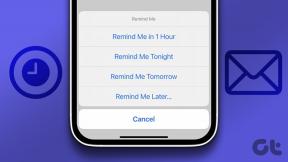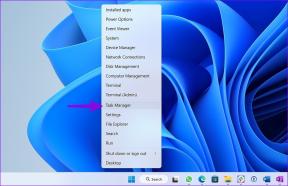Hur man döljer WiFi-nätverksnamn i Windows 11
Miscellanea / / December 27, 2021
Med ökningen av Work from Home-arrangemang väljer nästan alla ett Wi-Fi-nätverk för oavbruten internetanslutning. När du öppnar Wi-Fi-inställningarna på din PC, kommer du att se en lista över okända Wi-Fi-nätverk; av vilka några kan vara olämpliga namn. Det är ganska troligt att du aldrig kommer att ansluta till de flesta av de visade nätverksanslutningarna. Lyckligtvis kan du blockera dessa genom att lära dig hur du döljer WiFi-nätverksnamnet SSID i Windows 11-datorer. Dessutom kommer vi att lära dig hur du blockerar/svartar eller tillåter/vitlistar WiFi-nätverk i Windows 11. Så, låt oss komma igång!

Innehåll
- Hur man döljer WiFi-nätverksnamn (SSID) i Windows 11
- Hur man hanterar svartlista och vitlista för Wi-Fi-nätverk
- Alternativ 1: Blockera Wifi-nätverk i Windows 11.
- Alternativ 2: Tillåt Wifi-nätverk i Windows 11.
Hur man döljer WiFi-nätverksnamn (SSID) i Windows 11
Det finns många tredjepartsverktyg tillgängliga för att göra det. Varför söka efter ett verktyg när du kan göra jobbet med hjälp av Windows inbyggda verktyg och tjänster. Det är ganska lätt att blockera eller tillåta oönskade
inbyggda Wi-Fi-nätverk specifikt deras SSID så att dessa nätverk inte visas bland tillgängliga nätverk.Följ stegen nedan för att dölja WiFi-nätverksnamn på Windows 11:
1. Klicka på Sök ikon och typ Kommandotolken och klicka på Kör som administratör.

2. Klicka på Ja i Användarkontokontroll bekräftelsemeddelande.
3. Skriv följande kommando och tryck på Stiga pånyckel-:
netsh wlan add filter permission=blockera ssid=nätverkstyp=infrastruktur
Notera: Byta ut med det SSID för Wi-Fi-nätverket du vill dölja.

När du gör detta kommer önskat SSID att tas bort från listan över tillgängliga nätverk.
Läs också:Hur man ändrar DNS-server i Windows 11
Hur man hanterar svartlista och vitlista för Wi-Fi-nätverk
Du kan också inaktivera visningen av alla tillgängliga nätverk och bara visa ditt som diskuteras i följande avsnitt.
Alternativ 1: Blockera Wifi-nätverk i Windows 11
Så här svartlistar du alla wifi-nätverk i ditt område:
1. Lansera Kommandotolken som administratör som illustreras nedan.

2. Skriv det givna kommandot och tryck Stiga på för att filtrera bort alla nätverk i nätverksrutan:
netsh wlan add filter permission=denyall networktype=infrastruktur
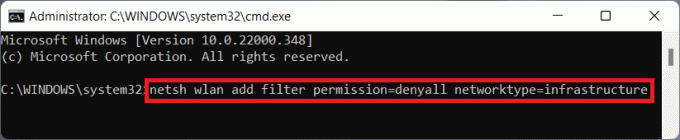
Läs också:Fix Ethernet har inte ett giltigt IP-konfigurationsfel
Alternativ 2: Tillåt Wifi-nätverk i Windows 11
Nedan följer stegen för att vitlista Wifi-nätverk inom räckhåll:
1. Öppen Kommandotolken som administratör som tidigare.
2. Skriv följande kommando och tryck Enter-tangent för att vitlista ditt wifi-nätverk.
netsh wlan add filter permission=allow ssid=nätverkstyp=infrastruktur
Notera: Byta ut

Rekommenderad:
- Hur man aktiverar eller inaktiverar en tjänst i Windows 11
- Fixa Windows 11 svart skärm med markörproblem
- Åtgärda VCRUNTIME140.dll som saknas i Windows 11
Hoppas den här artikeln hjälpte dig att förstå hur man döljer WiFi-nätverksnamn SSID i Windows 11. Vi ser fram emot att få dina förslag och frågor så skriv till oss i kommentarsfältet nedan och berätta även vilket ämne du vill att vi ska utforska härnäst.